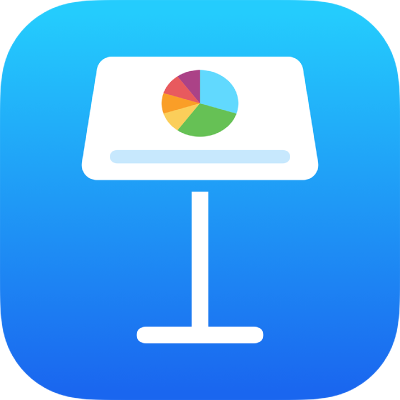
Τοποθέτηση αντικειμένων μέσα σε πλαίσιο κειμένου ή σχήμα στο Keynote στο iPhone
Μπορείτε να επικολλήσετε εικόνες, γκαλερί εικόνων, βίντεο, σχήματα και εξισώσεις μέσα σε ένα πλαίσιο κειμένου ή σχήμα. Το εσωτερικό (ένθετο) αντικείμενο τοποθετείται αυτόματα εμβόλιμο με οποιοδήποτε κείμενο στο εξωτερικό πλαίσιο κειμένου ή σχήμα (γονικό αντικείμενο), ώστε να κάθεται μαζί με το κείμενο και να μετακινείται μαζί του καθώς πληκτρολογείτε.
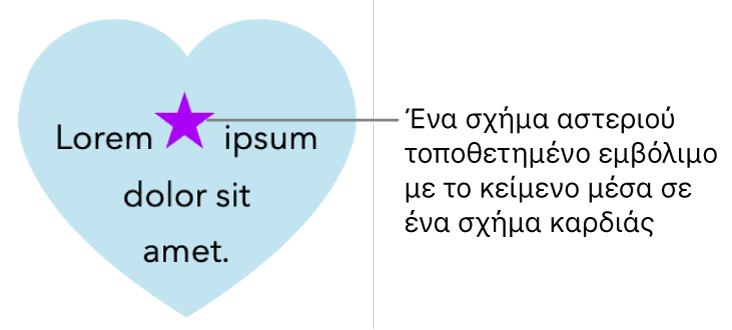
Τοποθέτηση αντικειμένων εμβόλιμα με κείμενο σε ένα πλαίσιο κειμένου ή σχήμα
Αν δεν έχετε ήδη προσθέσει ένα πλαίσιο κειμένου ή σχήμα στο σλάιντ σας ή αν δεν έχετε προσθέσει το αντικείμενο που θέλετε να επικολλήσετε εντός του, αγγίξτε το
 , αγγίξτε το
, αγγίξτε το  και μετά αγγίξτε για να προσθέσετε το αντικείμενο με το οποίο θέλετε να εργαστείτε.
και μετά αγγίξτε για να προσθέσετε το αντικείμενο με το οποίο θέλετε να εργαστείτε.Επιλέξτε το αντικείμενο που θέλετε να προσθέσετε ως ένθετο μέσα σε ένα πλαίσιο κειμένου ή σχήμα και μετά αγγίξτε «Αποκοπή».
Αν το αντικείμενο βρίσκεται στο σλάιντ, αγγίξτε για να το επιλέξετε. Αν βρίσκεται εμβόλιμο με κείμενο, αγγίξτε δύο φορές για να το επιλέξετε.
Αγγίξτε δύο φορές το πλαίσιο κειμένου ή το σχήμα όπου θέλετε να επικολλήσετε το αντικείμενο, ώστε να εμφανιστεί το σημείο εισαγωγής μέσα του, μετά αγγίξτε το ξανά και μετά αγγίξτε «Επικόλληση».
Το επικολλημένο αντικείμενο τοποθετείται ένθετα μέσα στο γονικό αντικείμενο. Αν εμφανίζεται μια ένδειξη περικοπής
 στο κάτω μέρος του αντικειμένου, μπορείτε να αλλάξετε το μέγεθός του για να δείτε όλα τα περιεχόμενά του.
στο κάτω μέρος του αντικειμένου, μπορείτε να αλλάξετε το μέγεθός του για να δείτε όλα τα περιεχόμενά του.Για να προσθέσετε κείμενο μετά από το ένθετο αντικείμενο, αγγίξτε δύο φορές μέσα στο γονικό αντικείμενο, αγγίξτε ξανά ώστε να εμφανιστεί το σημείο εισαγωγής, και μετά πληκτρολογήστε.
Αν κατά λάθος επιλέξετε το ένθετο αντικείμενο (εμφανίζονται τρεις λαβές επιλογής), αγγίξτε έξω από το αντικείμενο για να μετακινήσετε το σημείο εισαγωγής στο γονικό αντικείμενο.
Συμβουλή: Αν το ένθετο αντικείμενο είναι ένα σχήμα, μπορείτε να τοποθετήσετε μια εικόνα, ένα σχήμα ή μια εξίσωση εντός του. Αγγίξτε δύο φορές για να εμφανιστεί το σημείο εισαγωγής στο ένθετο σχήμα και στη συνέχεια πληκτρολογήστε ή επικολλήστε το νέο κείμενο ή αντικείμενο εντός του.
Μετακίνηση ενός εμβόλιμου αντικειμένου στο σλάιντ
Μπορείτε να μετακινήσετε ένα εμβόλιμο αντικείμενο στο σλάιντ ώστε να μην είναι πλέον ένθετο μέσα σε ένα άλλο αντικείμενο.
Αγγίξτε δύο φορές το εμβόλιμο αντικείμενο για να το επιλέξετε.
Αγγίξτε το
 και μετά αγγίξτε «Διευθέτηση».
και μετά αγγίξτε «Διευθέτηση».Αγγίξτε «Μετακίνηση στο σλάιντ».